Du kan hurtigt tjekke et SD-kort for fejl ved at bruge det indbyggede Windows Check Disk-værktøj. For en mere grundig test kan du bruge de gratis hjælpeprogrammer H2testw og FakeFlashTest.
Windows Tjek disk

Åbn Windows Stifinder og find drevet til dit SD-kort i mappepanelet. Højreklik på dit SD-kortdrev og vælg Ejendomme.
Dagens video

Vælg Værktøjer fanen og klik på Tjek nu... knappen i afsnittet Fejlkontrol.
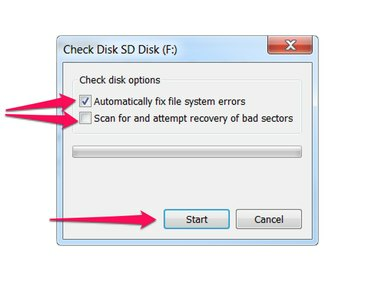
Hvis du kun vil scanne SD-kortet uden at foretage ændringer på kortet, skal du fjerne markeringen af begge Reparer automatisk filsystemfejl og Scan efter og forsøg gendannelse af dårlige sektorer. Hvis du ønsker, at Check Disk kun skal rette filsystemfejl, den finder, skal du kontrollere Reparer automatisk filsystemfejl. Hvis du ønsker, at Check Disk skal lave en scanning på et lavere niveau af SD-kortet og rette eventuelle fejl, som det finder, skal du markere begge felter.
Tip
Hvis du har vigtige data på dit SD-kort, som du ikke vil miste, skal du fjerne markeringen i begge felter for at sikre, at Check Disk ikke foretager ændringer på dit SD-kort. Hvis du har et SD-kort i standardstørrelse, vil du måske også indstille det fysiske
skrivebeskyttelseskontakt på SD-kortet for at forhindre utilsigtede ændringer.Trykke Start for at starte scanningen. Når scanningen er færdig, viser Check Disk resultaterne.
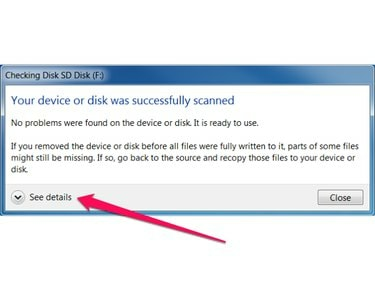
Klik Se detaljer for at vise flere detaljer om scanningen, herunder hvilke scanninger der blev udført, eventuelle fejl fundet og rettet, SD-kortets hukommelseskapacitet og antallet af filer og mapper på SD-kortet.
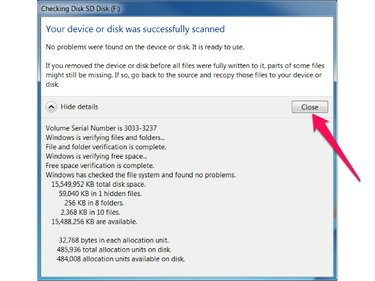
Tryk på Tæt knappen i resultatdialogen for at lukke Check Disk.
Tip
Nogle SD-kort kan hævde at have en høj hukommelseskapacitet, men faktisk have en meget lavere kapacitet. Disse forfalske SD-kort er specielt designet til at narre standard Windows-værktøjer, så Windows Check Disk opdager muligvis ikke problemer med disse kort. Hvis du har mistanke om, at dit SD-kort kan være forfalsket, eller du fortsat har problemer med dit SD-kort, selv efter at Check Disk ikke viser nogen fejl, skal du fortsætte til Flere grundige tests, nedenfor.
Flere grundige tests
Du kan udføre mere grundige test på dit SD-kort ved hjælp af gratis værktøjer, herunder H2testw (engelsk oversættelse) og FakeFlashTest (fra RMPrepUSB.com). Disse værktøjer tager længere tid at køre end Check Disk, men test både læsning og skrivning til dit SD-kort mere grundigt ved at kopiere filer til dit SD-kort og derefter læse filerne tilbage.
Tip
Disse værktøjer får kun adgang til den ledige plads på dit SD-kort. H2testw fungerer bedst, når dit SD-kort er tomt, og FakeFlashTest virker slet ikke, medmindre dit SD-kort er blevet formateret. Så for de bedste resultater, før du kører nogen af disse værktøjer, skal du først kopiere dataene fra dit SD-kort til et andet drev og derefter formatere dit SD-kort.
H2testw

Åbn H2testw. Vælg dit sprog (tysk eller engelsk), tryk på Vælg Mål knappen og vælg dit SD-kort fra dialogboksen.
Vælg al ledig plads i afsnittet Datavolumen, og tryk på Skriv + Bekræft knap.
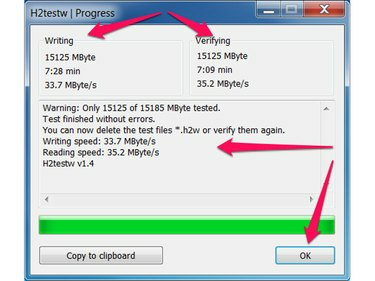
H2testw viser fremskridt og resultater i dialogboksen Fremskridt. Tryk på Okay knappen for at afslutte.
FakeFlashTest
Start FakeFlashTest.exe og klik på Okay knappen i dialogboksen Om falsk flash-test.
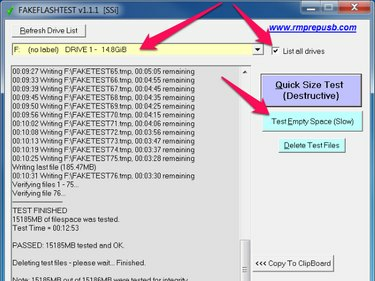
Klik Liste over alle drev og vælg dit SD-kort fra drevlisten. Tryk på Test tom plads (langsom) knap.
FakeFlashTest viser testens fremskridt i listeboksen og viser en dialogboks med resultaterne, når testen er færdig.
Tip
Afhængigt af hukommelseskapaciteten på dit SD-kort, hastigheden på dit SD-kort og hastigheden på din computer, kan det tage lang tid, før disse værktøjer kører. FakeFlashTest kører hurtigere end H2testw, men udfører en mindre grundig test; så for den mest komplette test, kør H2testw og vent på, at testen er fuldført.




